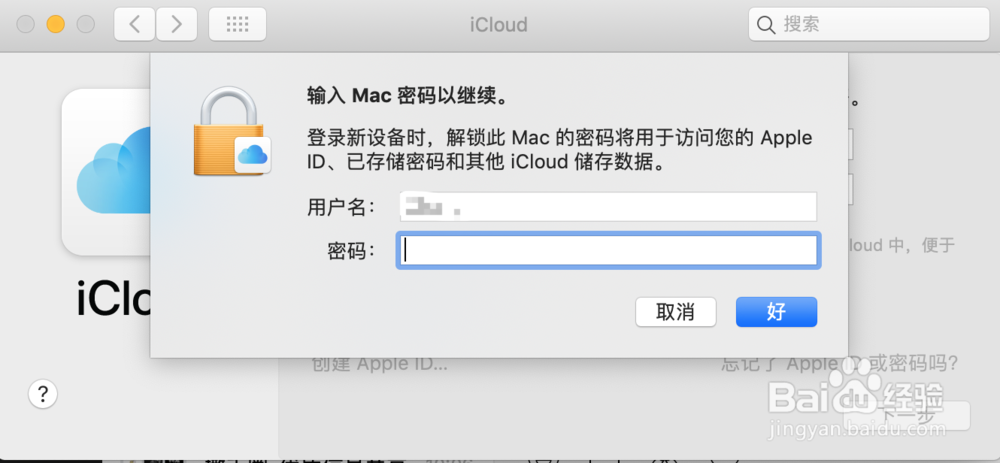macBook苹果电脑如何切换appleId
1、在MacBook屏幕左上方找到“苹果”图标。
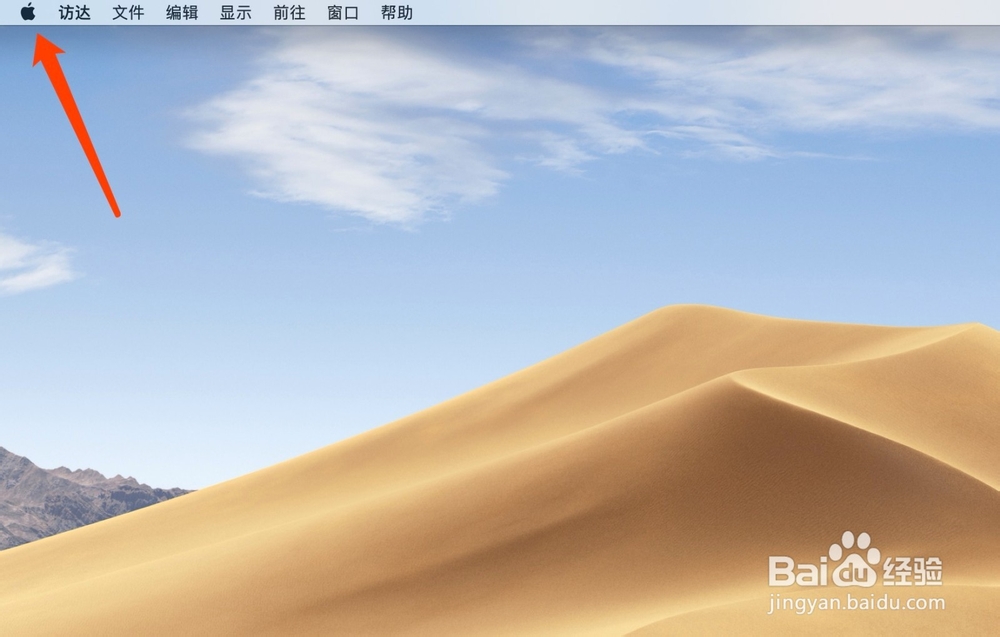
2、点击“苹果图标”找到并打开“系统编好设置”。
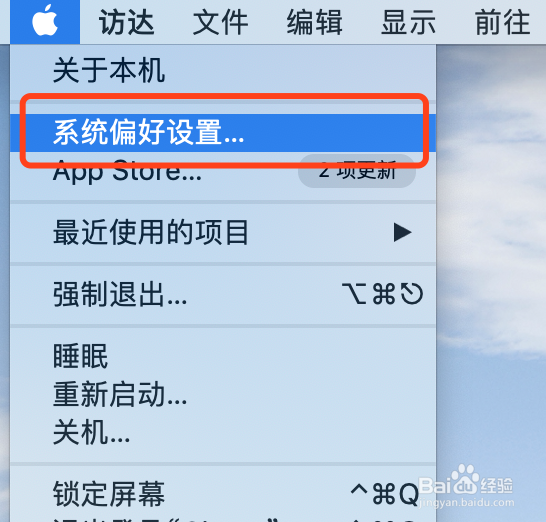
3、找到“iCloud”并打开。
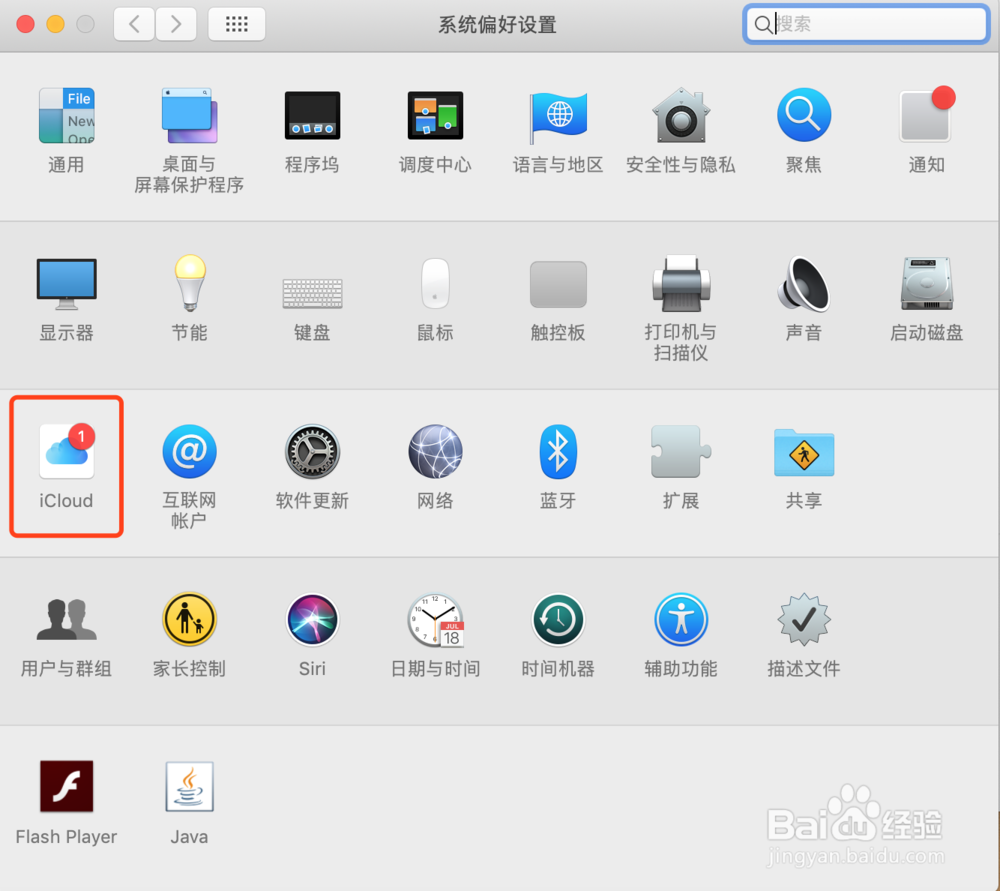
4、点击“退出登录”。
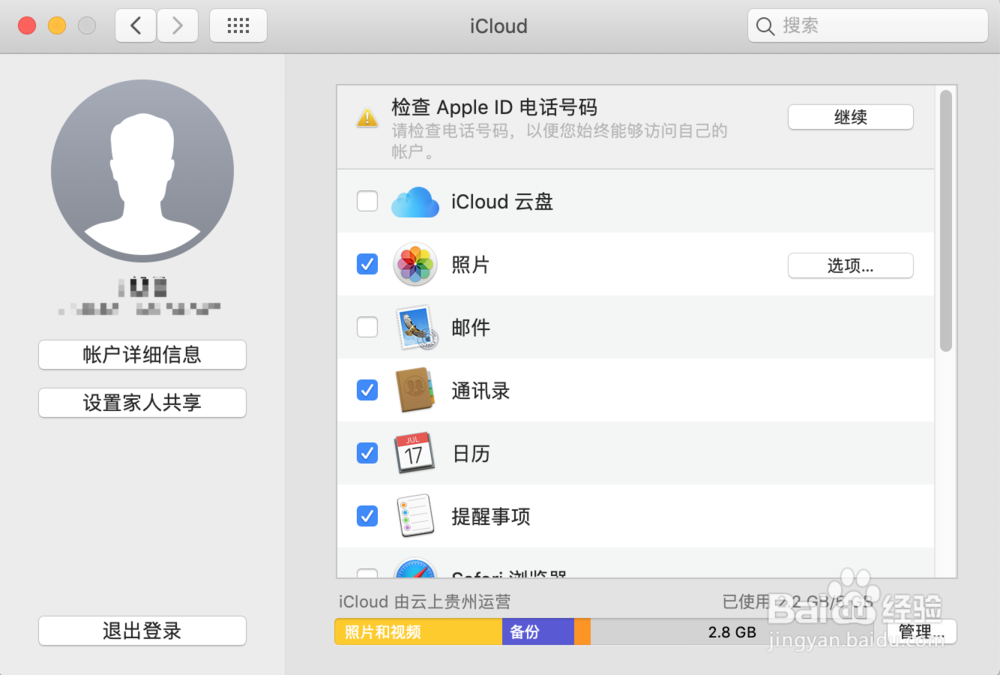
5、选择是否保存当前“iCloud”的云盘与通迅录。
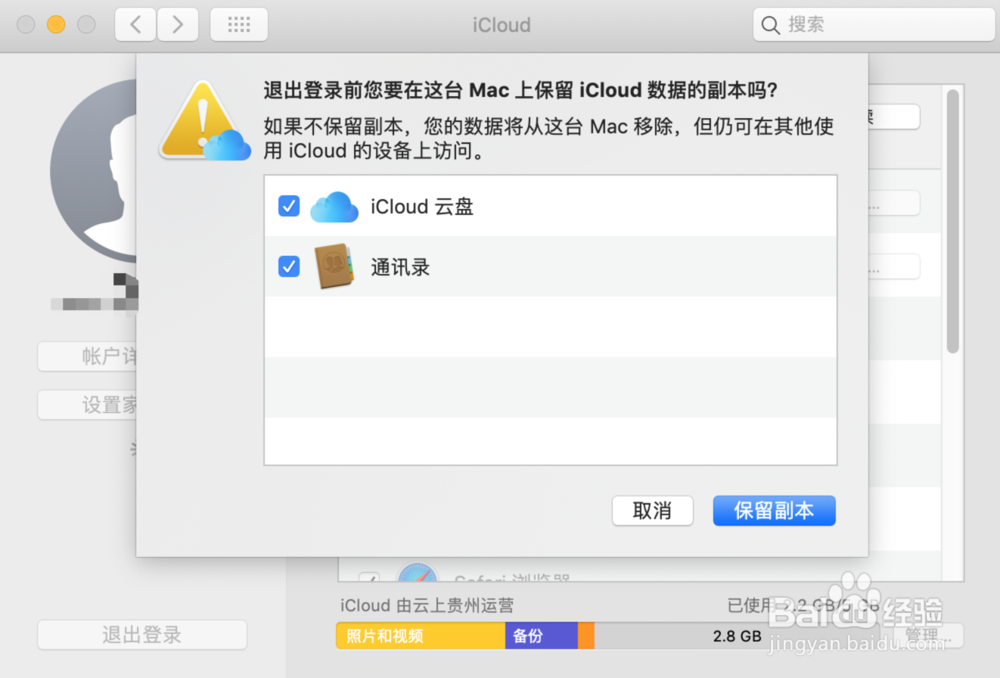
6、如果点击“保留副本”则等待更新并保存。
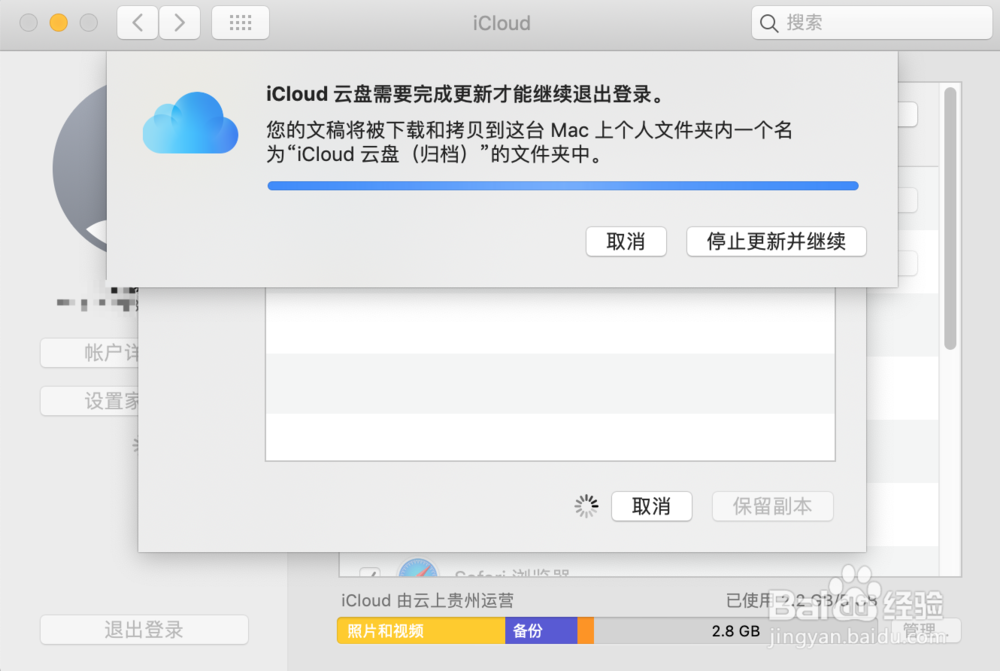
7、选择是否保存“safari”浏览器密码。
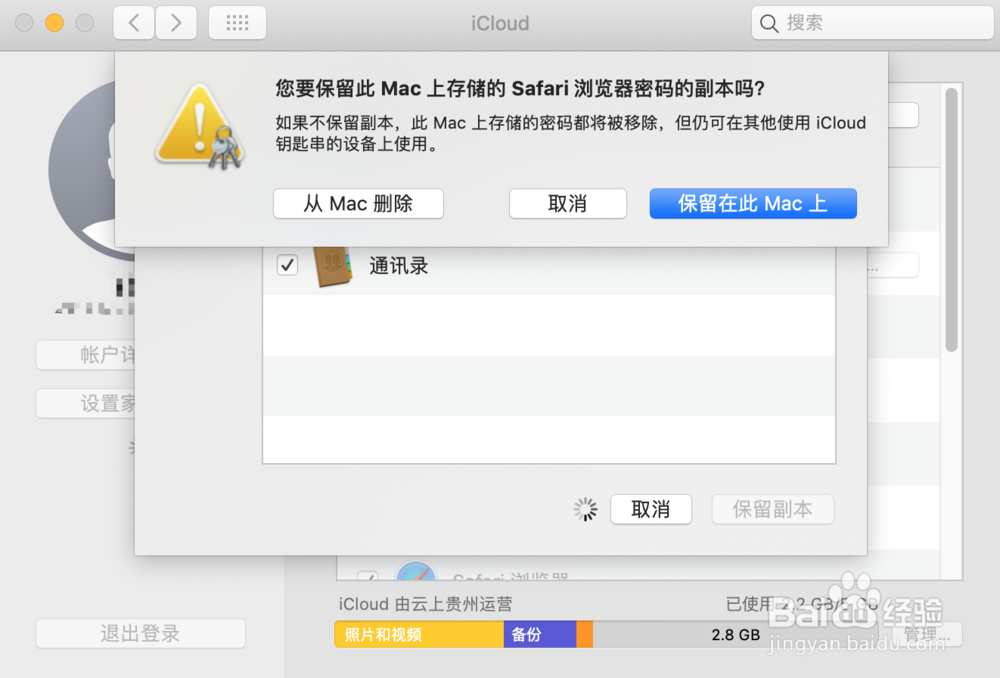
8、输入当前“apple id”的密码进行解除操作即可完成当前“apple id”的退出。
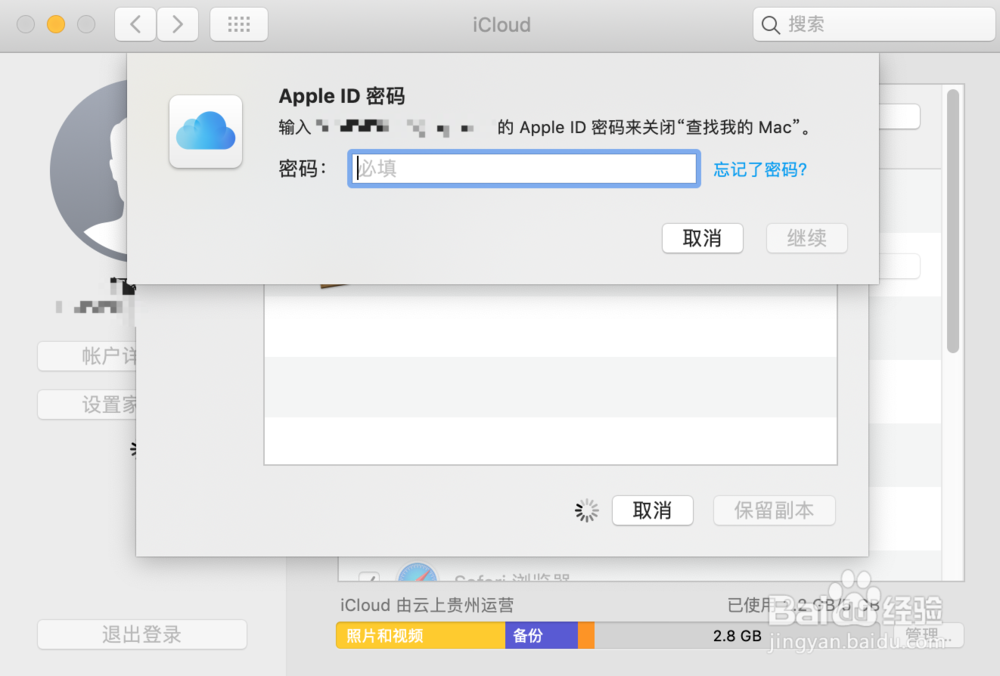
9、此时即可进行新的“apple id”的输入切换。
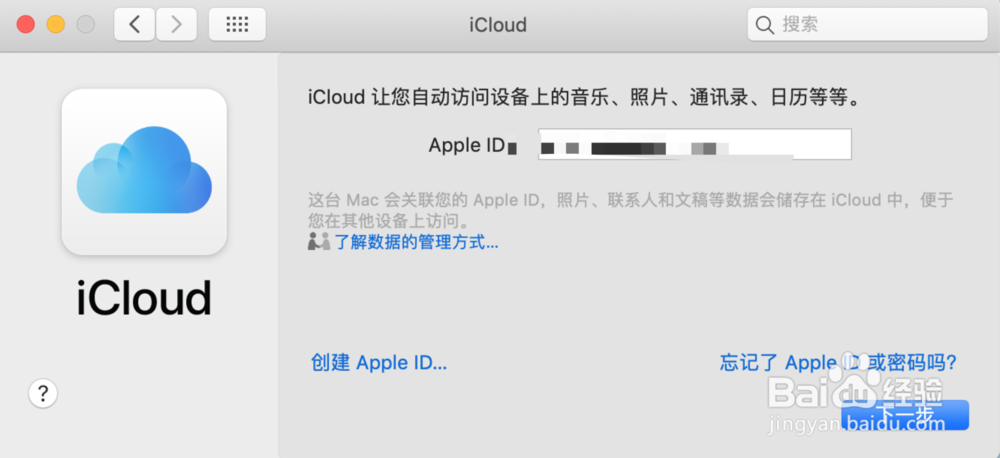
10、输入当前系统用户的开机密码即可完成切换"apple id"操作。